
안녕하세요~ 오늘은 티스토리 URL 변경하는 법에 대해서 알아보려고합니다.
티스토리 URL은 왜 변경을 할까요?
그 이유는 path값 만으로 내 포스팅의 주제가 무엇인지 쉽게 확인하기 위해서입니다. 그럼 쉽게 확인하려는 이유는 무엇일까요? Google analytics 통상 GA를 통해서 빠르게 확인하기 위해서입니다.
url이 엉망으로 되어있거나, 알아보기 어려울 경우에는 이 path 혹은 url이 정확히 어떤 사이트인지 일일이 찾아야하지만, 처음부터 포스팅을 할 때, 자신만의 기준이나 방법으로 path값을 지정한다면, 나중에도 관리하시기 편하실거예요.
그럼 시작하겠습니다.
티스토리 관리화면으로 들어가주세요.

티스토리 관리화면으로 들어가, 아래쪽 관리에 블로그 클릭 후, 주소 설정에서 포스트주소를 문자로 설정해주세요.
티스토리는 뒤에 path값을 숫자 or 문자 값으로 지정할 수 있는데, 숫자로 지정하게 될 경우, url 수정이 불가능하게 됩니다. 그렇기 때문에, 포스트 주소를 문자로 설정해주는 것입니다.
그럼 이제, 문자로 변경을 완료했다면, 포스팅을 열심히 작성해주세요. (저처럼...ㅎㅎ)
그리고 마지막으로 완료를 누르고 발행을 하기 전,

제가 표시한 부분의 url을 지워주시고,

이런 방식으로 URL을 변경시켜주세요. 저같은 경우 패스값만 읽고 이게 어떤 내용인지 알고 싶어서 저렇게 핵심문자로 나열합니다.
그럼 이렇게 세팅을 할 경우, GA에서는 어떻게 보일까요?

보시다 싶히, 제가 설정한 path값이 쌓이는 것을 볼 수 있습니다. 하지만, 티스토리랑 뭔가 안맞는지, 숫자로 된 url도 간혹 보이는데, 이 부분은 조금 더 테스트를 할 필요가 있을 것 같더라구요.
그래서 추가적으로 현재 상태를 조금이나마 개선하고자, 보조측정기준에서 페이지 제목을 설정해 확인을 하고 있습니다. (이렇게 할 경우, 페이지 url을 왜 굳이 바꾸지? 라는 의문이 들 수 있습니다. 사실 저도 현재상태는 굳이 해야할까 생각하고 있는데, 이건 제 블로그의 경우에만 페이지 제목이 보일 수도 있고, 실제 회사에서는 페이지로만 봐야할 수도 있으니, 퍼포먼스 마케터가 되기 위해서는 이렇게 세팅하는 것도 분명 도움이 된다고 생각하면서 바꾸고 있습니다 ㅠㅠ)
또는 이게 계속해서 숫자 데이터도 쌓이게 된다면,
데이터 스튜디오를 통해, 페이지 제목 기준으로 세션 수를 봐볼 생각입니다! (데이터 스튜디오도 추후 포스팅할 예정입니다!)
결국, 페이지 path값을 바꿔 데이터를 쌓고 분석하는 방법은 먼 미래를 봤을 때, 분명 도움이 될거라고 확신합니다!
그럼 이상으로 티스토리 url 변경하는 법에 대해 마치겠습니다!
'검색엔진최적화(SEO)' 카테고리의 다른 글
| 수익형 블로그 만들기 - 티스토리 sitemap 자동생성 (티스토리 개편) (0) | 2020.05.12 |
|---|---|
| 티스토리 블로그 기본 세팅 - 블로그 상위노출 검색 엔진 최적화 ( SEO ) 2편 (2) | 2020.03.08 |
| 메타태그 ( meta tag ) 란? - 블로그 상위노출 검색 엔진 최적화 ( SEO ) 1편 (0) | 2020.03.08 |



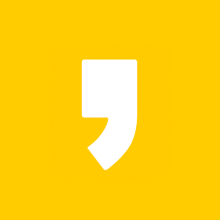



최근댓글